windows7系统时间调整 WIN7系统时间设置方法
更新时间:2023-09-10 12:41:20作者:jiang
windows7系统时间调整,在现代社会计算机已经成为我们生活中不可或缺的一部分,而计算机的时间设置对于我们的生活和工作也有着重要的影响。在Windows 7操作系统中,调整系统时间是一项必不可少的任务。无论是为了准确记录文件的创建时间,还是为了同步与其他设备的时间,都需要我们掌握正确的Win7系统时间设置方法。下面将介绍一些简单易行的方法,帮助大家轻松调整Windows 7系统的时间。
具体方法:
1.点击鼠标左键点击“开始”按钮,弹出下拉菜单选择“控制面板”

2.打开“控制面板”选择“查看方式”
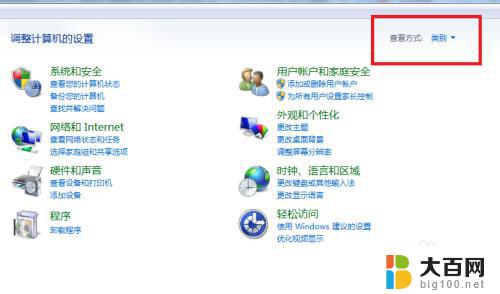
3.在“小图标”面板选择“时间和日期”
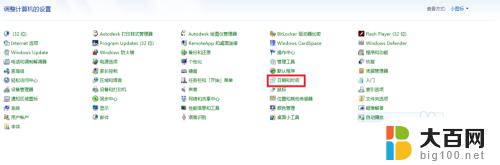
4.弹出“时间和日期”对话框
5.选择“更改时间和日期”进入“设置时间和日期”页面
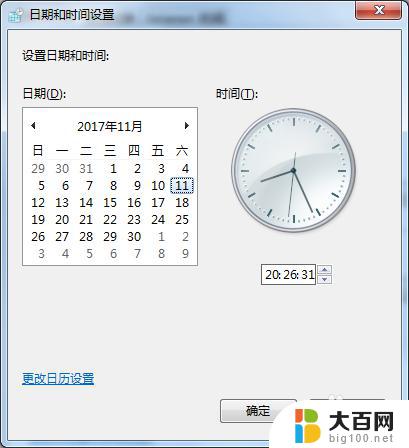
6.选择“更改日历设置”进入“自定义”日历模式,可以更改日期格式。
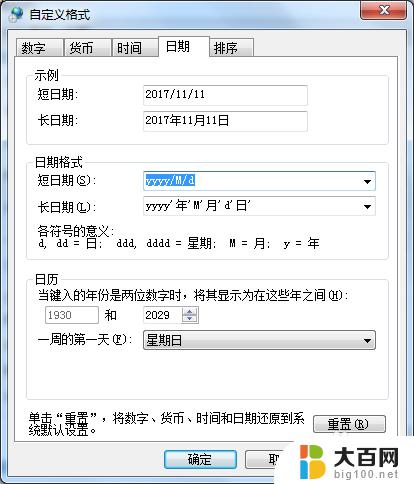
7.在“时间和日期”窗口选择“更改时区”进入“时区设置”界面,可以设置世界各个时区的时间
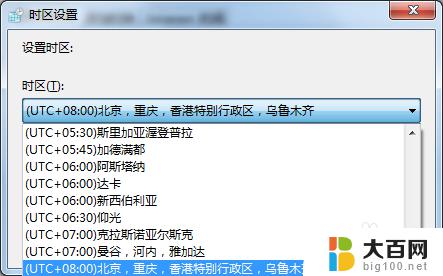
8.在“时间和日期”窗口进入“internet时间”
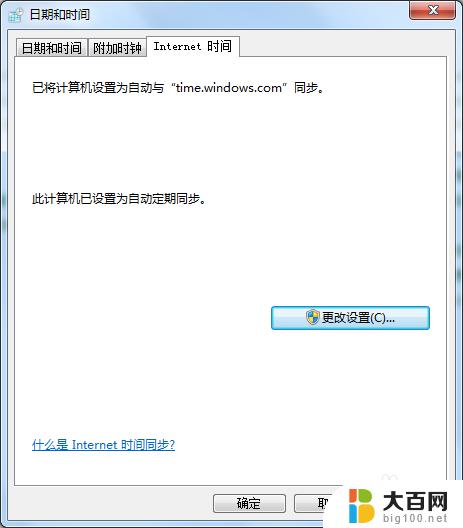
9.配置系统时间与时间服务器同步
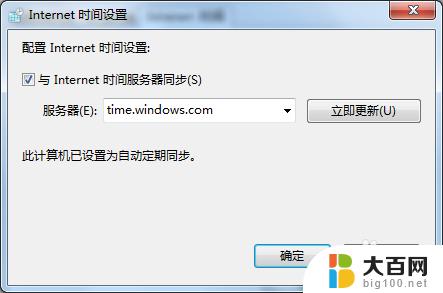
10.系统时间设置完成,在桌面右下角点击“时间”出现日历和时间

以上是关于如何调整Windows 7系统时间的全部内容,如果您遇到类似的问题,可以参考本文中提到的步骤进行修复,希望这些信息能对您有所帮助。
windows7系统时间调整 WIN7系统时间设置方法相关教程
- windows7亮屏时间 win7系统屏幕亮屏时间设置
- win7更改屏幕保护时间 win7系统屏保时间设置方法
- win7查看开关机时间 win7系统查看电脑开关机时间的方法
- win7电脑锁屏时间怎么调长 Win7锁屏时间设置方法
- windows7怎样设置屏保时间 win7如何设置屏保时间
- win7电脑锁屏时间在哪里设置 Win7锁屏时间怎么设置
- windows7如何调整分辨率 win7系统怎样设置屏幕的分辨率
- windows7调整亮度 Windows7系统屏幕亮度调节方法
- win7查看开机时间 查看Windows 7开机时间的方法
- win7电脑屏幕休眠时间怎么调 Win7如何设置电脑休眠时间延长
- wind7一键还原 win7笔记本恢复出厂设置指南
- windows 7系统忘记开机密码怎么办 win7忘记管理员密码怎么办
- 台式电脑怎么连接网络windows 7 win7无法联网怎么办
- wind7怎么还原系统 win7笔记本恢复出厂设置教程
- win连蓝牙耳机 win7如何连接蓝牙耳机
- window 7如何取消开机密码 win7系统忘记管理员密码怎么办
win7系统教程推荐
- 1 wind7一键还原 win7笔记本恢复出厂设置指南
- 2 台式电脑怎么连接网络windows 7 win7无法联网怎么办
- 3 windows 7电脑怎么关闭控制板 Win7操作中心关闭方法
- 4 电脑看不见桌面图标 win7桌面图标消失了如何恢复
- 5 win7台式电脑密码忘记了怎么解开 win7电脑开机密码忘记了怎么办
- 6 开机黑屏光标一直闪烁 win7开机只有光标一直闪动怎么解决
- 7 windows7文件夹共享怎么设置 Win7如何设置文件共享
- 8 win7 游戏全屏 win7笔记本游戏全屏模式怎么设置
- 9 win7投屏电视怎么设置 win7 电脑无线投屏到电视的具体步骤
- 10 win7 文件夹共享设置 Win7如何在局域网内共享文件